"Jag vill nyligen rippa flera film-DVD-skivor, men vilket är det bästa utdataformatet jag ska använda?"
Idag är det ingen stor sak att digitalisera DVD-skivor eftersom du har många valmöjligheter. Oavsett om du gör det med en onlinetjänst eller på din dator måste du bestämma utdataformatet och videocodec. Det kommer att avgöra videoutdatakvaliteten också. Eftersom H.264 är en brett stödd codec, är det bättre konvertera DVD-skivor till H.264 om du vill se dem på fler enheter.
Del 1: Det bästa sättet att konvertera DVD till H.264
H.264 är en videokomprimeringsstandard och videocodec som kan integreras i flera format. Det vanligaste formatet är MPEG-4 eller MP4. Andra format som stöder H.264 inkluderar MOV, 3GP, F4V och MKV. Därför behöver du ett kraftfullt DVD-rippningsprogram som kan ställa in videocodec, som t.ex AVAide DVD Ripper.
- Konvertera DVD-videor till H.264 utan kvalitetsförlust.
- Rippa en hel DVD eller specifika kapitel.
- Stöder nästan alla videoutdataformat.
- Inkludera ett brett utbud av bonusverktyg, som videoredigering.
Hur man konverterar en DVD till H.264 utan kvalitetsförlust
Steg 1Ladda en DVD
Installera den bästa DVD-rippningsmjukvaran när du har installerat den på din PC. Det finns en annan version för Mac. Sätt också in önskad DVD i din PC. Dra ner Ladda DVD meny, välj Ladda DVD-skivaoch välj skivan. Programvaran låter dig också konvertera en DVD-mapp eller ISO-bild till digitala videor. För att konvertera DVD till H.264 med kapitel, tryck på Fullständig titellista och kontrollera önskade titlar.
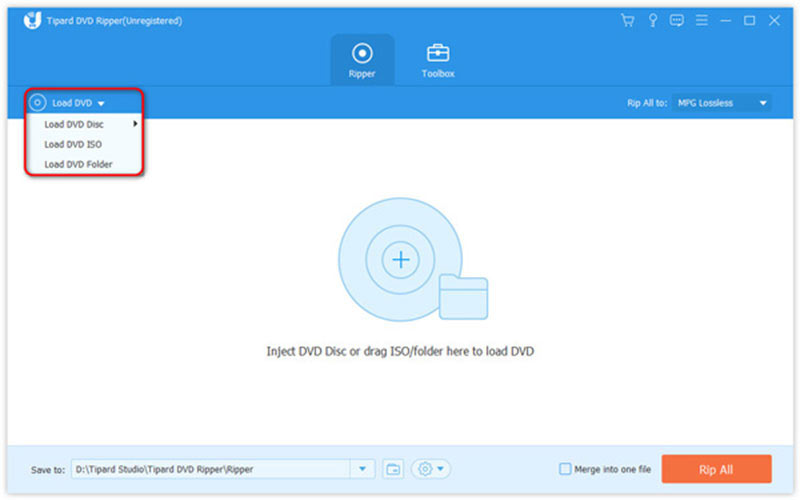
Steg 2Ställ in videocodec
Klicka på Rip All to menyn uppe till höger för att aktivera profildialogrutan. Gå till Video fliken, välj ett lämpligt format i den vänstra sidofältet, t.ex MP4, och välj förinställningen med H.264-kodaren. Eller så kan du klicka på kugghjulsikonen och ställa in kodaren till H.264 manuellt.
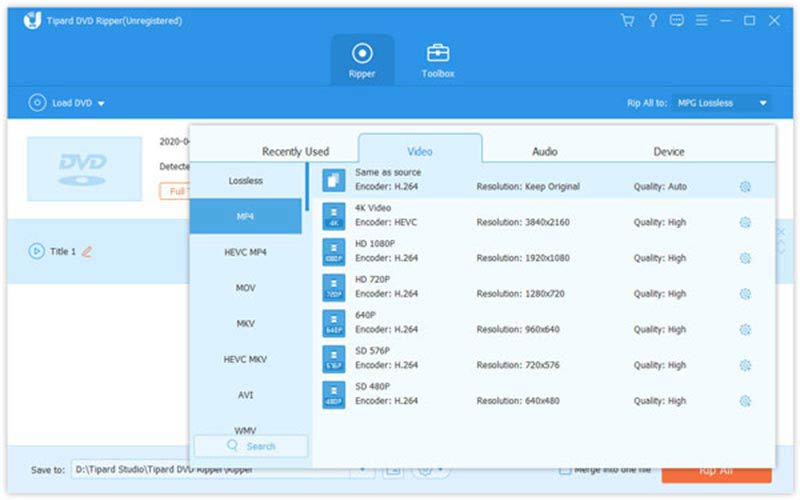
Steg 3Konvertera DVD:n
Flytta till det nedre området, klicka på Mapp ikonen och ställ in katalogen för att spara resultaten och klicka på Rippa alla för att initiera konvertering av DVD till H.264 omedelbart.
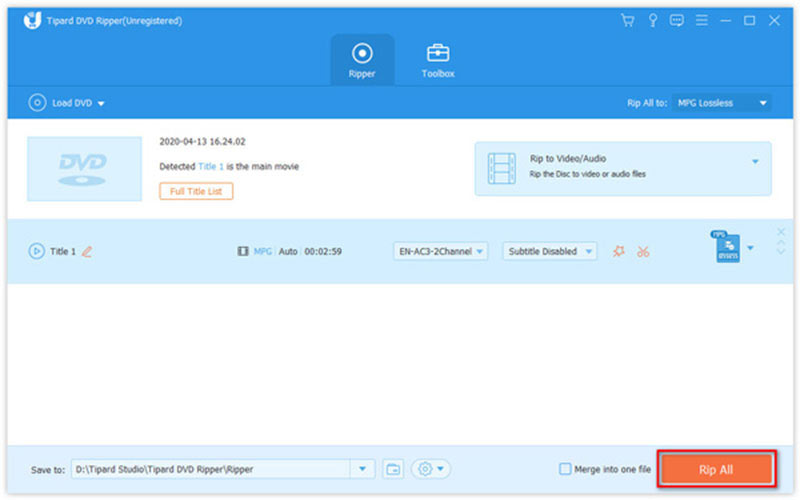
Del 2: Fler gratis sätt att konvertera DVD till H.264
Sätt 1: Hur man konverterar en DVD till H.264 med handbroms
HandBrake är en videokonverterare med öppen källkod. Den har förmågan att konvertera DVD-skivor till H.264 också, men konfigurationen är lite komplicerad. Dessutom måste du installera libdvdcss på din maskin om du tänker bearbeta kommersiella DVD-skivor.
Steg 1Lägg DVD-skivan som du vill konvertera till din DVD-enhet. Öppna den kostnadsfria DVD-omvandlarmjukvaran, gå till Öppen källa menyn och välj skivan.
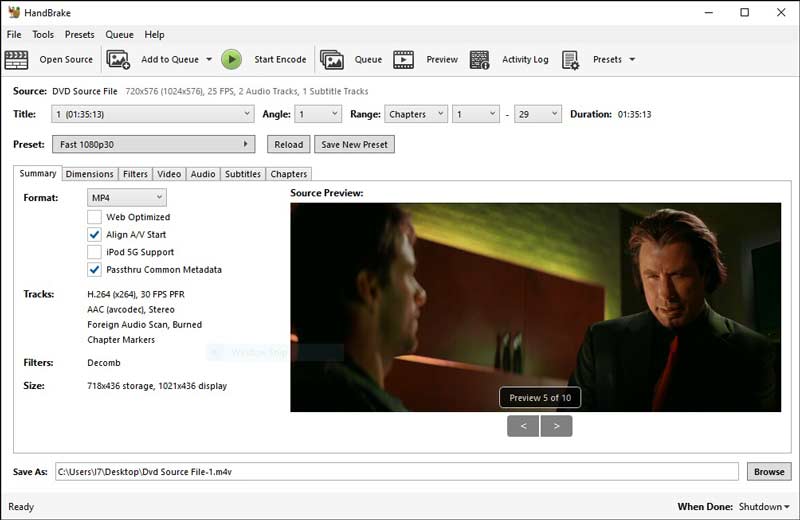
Steg 2Dra ner alternativet Titel och välj önskade titlar. Öppna sedan Formatera och välj ett lämpligt videoformat, t.ex MP4 eller MKV.
Steg 3Välj sedan din favoritförinställning från Förinställningar panel på höger sida. Om panelen är dold klickar du på menyn Förinställningar på det övre menyfliksområdet för att öppna den.
Steg 4För att konvertera DVD:n till H.264, gå till videofliken, öppna Videokodare lista och välj H.264.
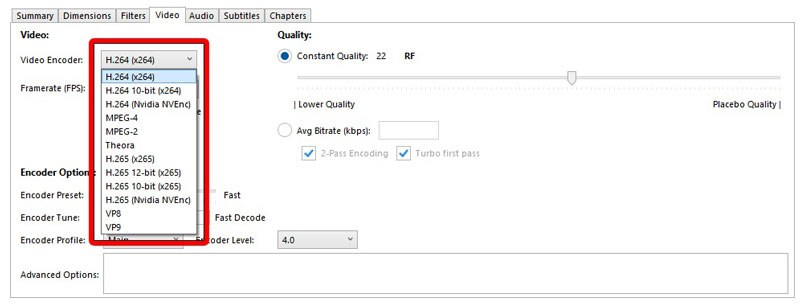
Steg 5Klicka till sist på Bläddra för att ställa in en platsmapp och ett filnamn. Slå Starta kodning knappen på det övre bandet för att börja konvertera DVD-videon. Det kan ta ett tag att avsluta processen.
Sätt 2: Hur man konverterar en DVD till H.264 med VLC
VLC är en populär gratis mediaspelare som kommer med gott om bonusfunktioner. Det kan konvertera hemgjorda DVD-skivor till H.264 i MP4 gratis. En del av kommersiella DVD-skivor finns också.
Steg 1Kör den kostnadsfria DVD till H.264-omvandlaren, gå till Media menyn på det översta bandet och välj Konvertera / spara.
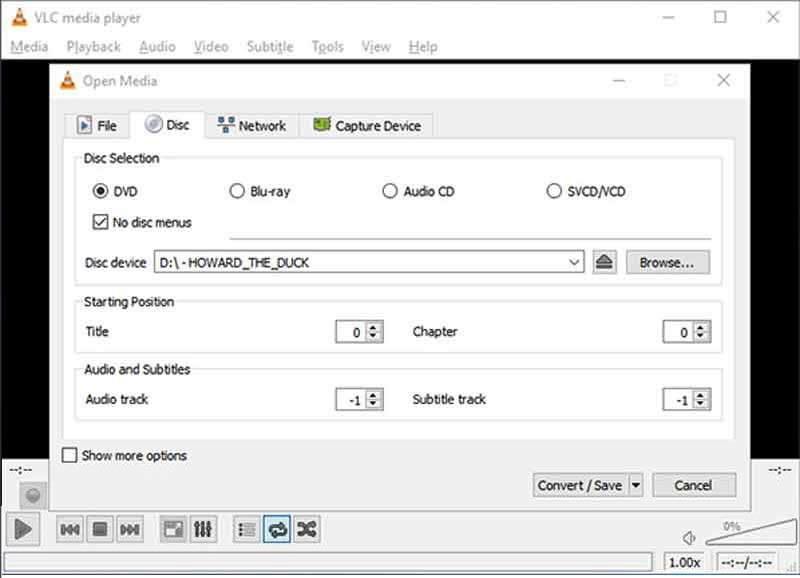
Steg 2Byt till Skiva fliken på Öppna Media dialog. Placera sedan DVD:n i din DVD-enhet, klicka på Bläddra knappen och välj din enhet. Se till att markera kryssrutan bredvid Inga skivmenyer. Annars kan VLC bli snubblad när du försöker konvertera en looping videomeny.
Steg 3tryck på Konvertera / spara knappen längst ner och flytta till nästa fönster. Dra nu ner Profil menyn och välj Video - H.264 + MP3 (MP4).
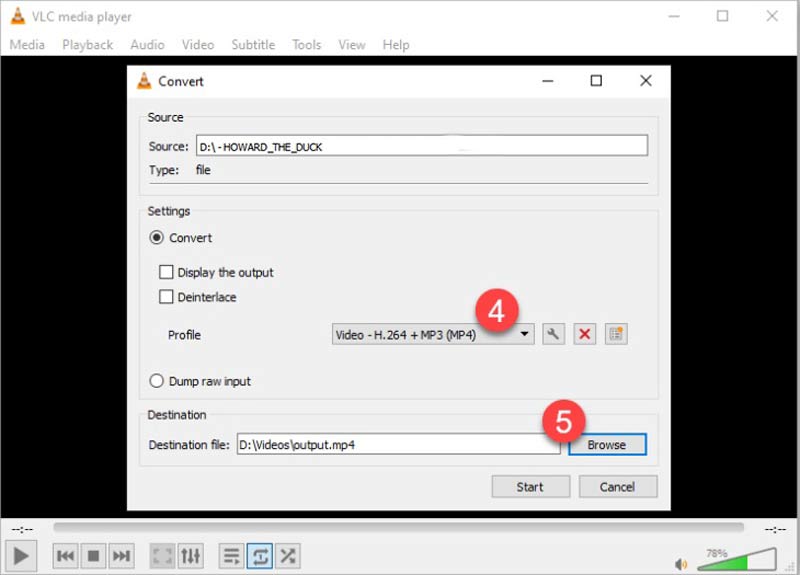
Steg 4Slå Bläddra knappen och ställ in en katalog för utdata. Slutligen klickar du på Start knappen för att initiera konverteringen av DVD till H.264.
Notera: VLC kan inte optimera utdatakvaliteten, så videon kan se lite dålig ut.
Del 3: Vanliga frågor om att konvertera DVD-skivor till H.264
Hur mycket kostar det att konvertera en DVD till digital?
Kostnaden bestäms av ditt val. Om du konverterar en DVD på egen hand behöver du bara en DVD-enhet ansluten till din dator och ett ordentligt program. Vudu, å andra sidan, frågar $2 per DVD.
Kan jag förbättra kvaliteten på en DVD?
Förutom uppskalning av DVD-skivor finns det några tips för att förbättra din DVD-kvalitet. Du kan justera kontrast, färg, ljusstyrka eller skärpa genom din DVD-spelares programvara eller TV.
Är det möjligt att uppskala en vanlig DVD till 4K?
Nej. Uppskalning kan inte konvertera vanliga DVD-bilder till äkta HD- eller 4K-bilder. Några DVD-omvandlare kan dock förbättra videokvaliteten vid digitalisering av optiska skivor. För att få en bättre upplevelse är det värt att testa.
Nu bör du lära dig minst tre sätt konvertera dina DVD-filmer till H.264 för att spela upp dem på din dator eller bärbara enhet. HandBrake och VLC är fria val, men de behöver vissa tekniska färdigheter. AVAide DVD Ripper är det bästa alternativet för nybörjare och genomsnittliga människor. Dessutom erbjuder den många användbara funktioner. Om du stöter på andra problem, vänligen kontakta oss genom att lämna ditt meddelande nedanför detta inlägg så kommer vi att svara på det snabbt.
Rippa DVD-filmer till olika video- och ljudformat, såväl som populära enheter.



 Säker nedladdning
Säker nedladdning


